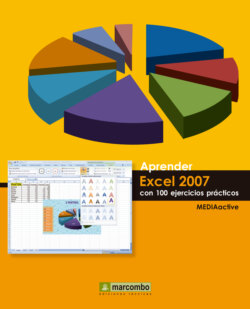Читать книгу Aprender Word 2007 con 100 ejercicios prácticos - MEDIAactive - Страница 26
На сайте Литреса книга снята с продажи.
Оглавление| 020 | Las vistas de un documento |
TODO DOCUMENTO DE MICROSOFT WORD puede visualizarse de distintas formas dependiendo de cuál sea la tarea a realizar o los intereses del usuario en cada momento. De hecho, existen elementos que sólo pueden visualizarse en determinadas vistas.
IMPORTANTE
La vista Diseño de impresión es la predeterminada para todos los documentos de Word y muestra en pantalla el aspecto que tendrá el documento una vez impreso para que el usuario pueda comprobar en qué página se situará cada elemento, ya sean tablas, gráficos u otros objetos.
1 Para llevar a cabo este ejercicio, puede utilizar cualquier documento de Word extenso o bien descargar de nuestra página web el denominado Ilíada.docx. Cuando disponga de él, ábralo en Word 2007 y haga clic en la pestaña Vista de la Cinta de opciones.
2 Son cinco las vistas de documento que nos ofrece Word 2007. La opción Lectura de pantalla completa sustituye a la vista Diseño de lectura de la versión 2003 y permite leer documentos en la pantalla del equipo y verlos tal y como aparecerían en una página impresa. Haga clic en dicha opción del grupo de herramientas Vistas de documento.
3 Se oculta así la Cinta de opciones y sólo se muestran las herramientas que nos permiten guardar e imprimir el documento, desplazarnos por él y modificar las opciones de la vista. Haga clic en el botón de punta de flecha que señala hacia la derecha para ver las dos páginas siguientes.
4 Ahora pulse sobre el botón Opciones de vista.
5 Este botón esconde las opciones necesarias para desactivar este modo de visualización en documentos de Word recibidos como datos adjuntos, para aumentar y reducir el tamaño del texto, para mostrar una o dos páginas, para mostrar la página impresa, etc. Haga clic sobre la opción Mostrar página impresa. La vista Diseño Web muestra el aspecto que tendría el documento activo en un navegador.
6 Éste es el aspecto que tendrán las páginas del documento al imprimirlas. Salga de la vista Lectura de pantalla completa pulsando el botón Cerrar.
7 Active la vista Diseño Web pulsando en el botón correspondiente del grupo Vistas de documento.
8 El texto se ha ajustado a la pantalla. Observe que se ha activado el icono correspondiente a esta vista en la Barra de estado. Haga clic sobre el icono Esquema, el cuarto de los accesos directos a vistas de esta barra.
9 Salga de esta vista pulsando el botón Cerrar vista Esquema de la ficha Esquema de la Cinta de opciones.
10 Active la vista Borrador pulsando sobre el último icono que aparece en los accesos a vistas de la Barra de estado. Algunos elementos del diseño de un documento, como encabezados y pies de página, no se muestran en la vista Borrador.
11 Esta vista, muy parecida a la de diseño de impresión, muestra el documento como un borrador para que el texto pueda ser editado rápida y fácilmente. Para acabar este ejercicio, active la vista Diseño de impresión pulsando sobre el primer icono de los accesos directos a vistas de la Barra de estado.
IMPORTANTE
La vista Esquema, que dispone de su propia ficha en la Cinta de opciones, permite ver la estructura básica de un documento de modo que se pueda reorganizar el texto o los diversos elementos que aparezcan en el documento copiándolos y arrastrándolos de un lugar a otro. Cabe destacar que esta vista no permite visualizar elementos como los gráficos, las tablas, los límites de páginas, etc.